Page 1
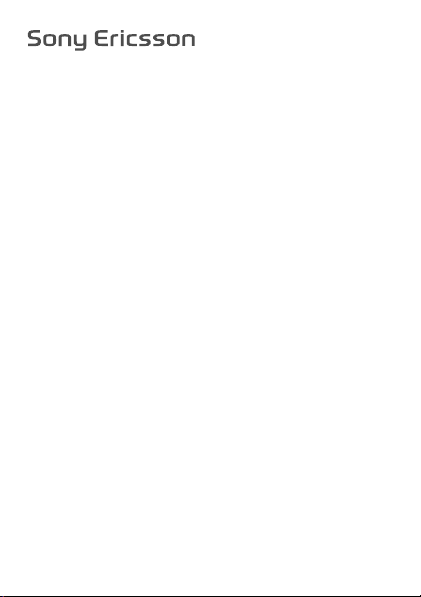
Uživatelská
příručka
R300
This is the Internet version of the User's guide. © Print only for private use.
Page 2
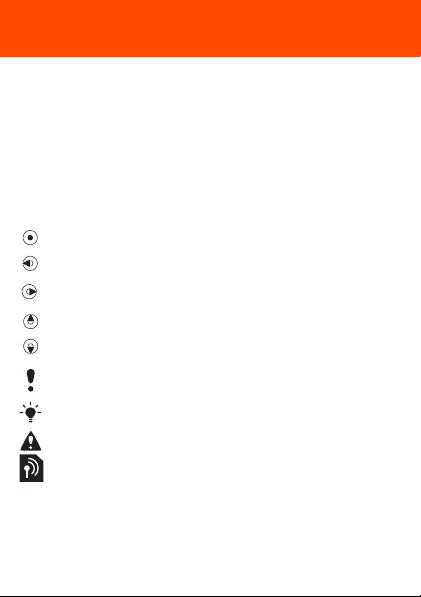
Blahopřejeme vám k zakoupení telefonu Sony Ericsson R300.
Další obsah do telefonu získáte na webu www.sonyericsson.com/fun.
Chcete-li získat bezplatný úložný prostor online a speciální nabídky,
zaregistrujte se na webu www.sonyericsson.com/myphone. Podporu
pro výrobek získáte na webu www.sonyericsson.com/support.
Symboly pokynů
V této uživatelské příručce se používají následující příkazové symboly:
K procházení a výběru použijte navigační nebo funkční
>
tlačítko.
Stiskněte střed navigačního tlačítka.
Stiskněte navigační tlačítko vlevo.
Stiskněte navigační tlačítko vpravo.
Stiskněte navigační tlačítko nahoru.
Stiskněte navigační tlačítko dolů.
Poznámka
Tip
Varování
Označuje službu nebo funkci závislou na síti nebo
předplatném. V telefonu nemusí být dostupné
všechny nabídky a funkce. Další informace získáte
od provozovatele sítě.
This is the Internet version of the User's guide. © Print only for private use.
2
Page 3
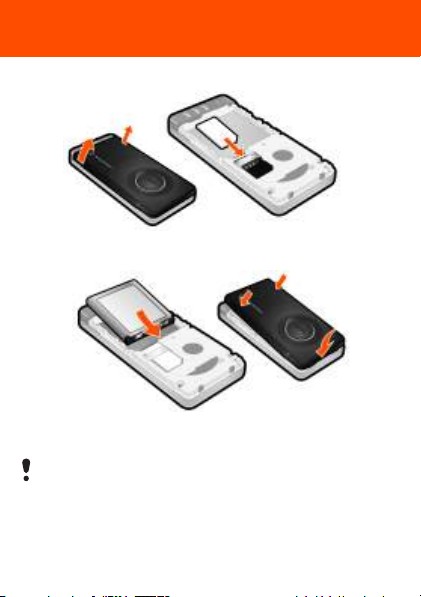
Příprava telefonu
Vložení karty SIM a baterie
1 Sejměte kryt baterie. Zasuňte kartu SIM do držáku tak,
aby kontakty směřovaly dolů.
2 Vložte baterii tak, aby štítek směřoval nahoru a konektory
byly proti sobě. Podle obrázku znovu nasaďte kryt baterie.
Netiskněte kryt baterie silou. Opatrně nasaďte kryt baterie
na telefon a zavřete jej.
This is the Internet version of the User's guide. © Print only for private use.
3
Page 4
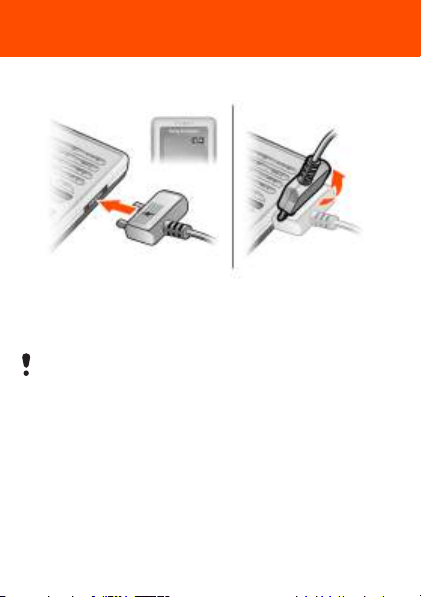
Nabíjení baterie
1 Baterie v novém telefonu je částečně nabitá. Připojte nabíječku
k telefonu. Úplné nabití baterie trvá přibližně 2,5 hodiny.
Stisknutím libovolného tlačítka rozsvítíte obrazovku.
2 Vytažením konektoru nahoru nabíječku odpojíte.
Během nabíjení lze telefon používat. Baterii lze nabíjet
delší i kratší dobu než 2,5 hodiny. Přerušované nabíjení
baterii nepoškozuje.
This is the Internet version of the User's guide. © Print only for private use.
4
Page 5
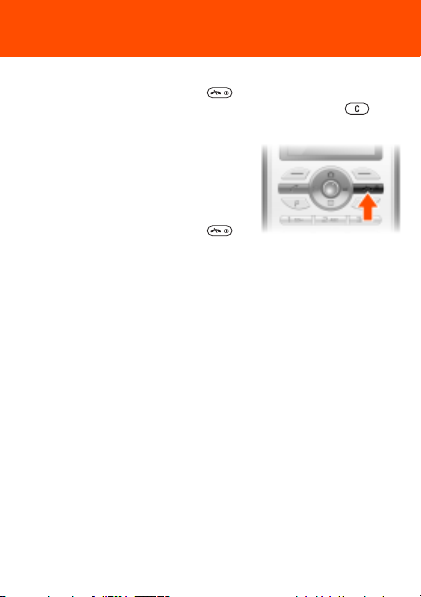
Zapnutí telefonu
1 Stiskněte a přidržte tlačítko .
2 Je-li to třeba, zadejte kód PIN. Stisknutím tlačítka
můžete opravit chyby.
3 Vyberte možnost OK.
4 Vyberte jazyk.
5 Zadejte čas a datum a vyberte
možnost Uložit.
Vypnutí telefonu
• Stiskněte a přidržte tlačítko .
Pohotovostní režim
Po zapnutí telefonu a zadání kódu PIN se na obrazovce zobrazí
název provozovatele sítě. Tento stav se nazývá pohotovostní
režim. Nyní můžete telefonovat.
This is the Internet version of the User's guide. © Print only for private use.
5
Page 6
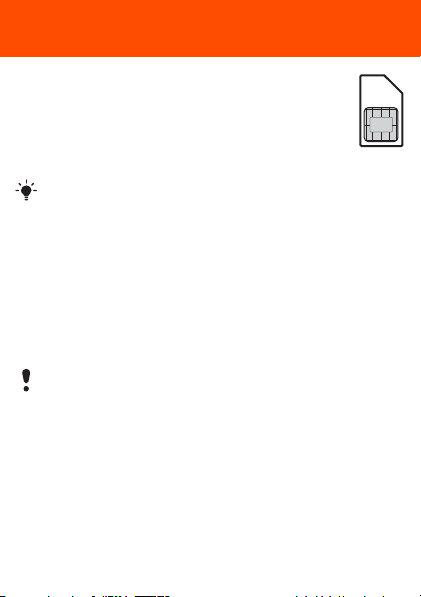
Karta SIM a kód PIN
Karta SIM
Karta SIM (Subscriber Identity Module – identifikační
modul předplatitele), kterou jste obdrželi od
provozovatele sítě, obsahuje informace o vašem
předplatném. Před vložením nebo vyjmutím karty
SIM vždy vypněte telefon a odpojte nabíječku.
Před vyjmutím karty SIM z telefonu na ní můžete uložit
své kontakty. Kontakty mohou být uloženy také v paměti
telefonu. Viz část Kontakty na straně 15.
Kód PIN
K aktivaci služeb v telefonu budete možná potřebovat kód PIN
(Personal Identification Number – osobní identifikační číslo).
Kód PIN obdržíte od provozovatele sítě. Zadané číslice kódu
PIN jsou skryty znakem *. To neplatí, pokud kód PIN začíná
stejnými číslicemi jako některé tísňové číslo, například 112 nebo
911. Tísňová čísla lze volat bez zadání kódu PIN.
Je-li kód PIN zadán třikrát po sobě nesprávně, zobrazí
se hlášení PIN je blokován. Chcete-li jej odblokovat,
zadejte kód PUK od provozovate sítě. Chcete-li kartu
odblokovat, musíte zadat kód PUK (Personal Unblocking
Key – osobní odblokovací kód).
This is the Internet version of the User's guide. © Print only for private use.
6
Page 7

Přehled telefonu
Tlačítka
ovládání
hlasitosti
Obrazovka
Funkční tlačítko
Tlačítko pro
uskutečnění
hovoru
Tlačítko
klávesové
zkratky
Uzamčení
klávesnice
Konektor pro připojení
nabíječky, soupravy
Tlačítko pro vylepšení zvuku
Fotoaparát
handsfree a kabelu USB
Reproduktor
Navigační tlačítko
s funkcí zkratek
Funkční tlačítko
Vypínač telefonu,
tlačítko pro
ukončení hovoru
Tlačítko pro
mazání
Tlačítko tichého
režimu
Tlačítka
předvol eb
rádia
This is the Internet version of the User's guide. © Print only for private use.
Hlasitý
reproduktor
7
Page 8
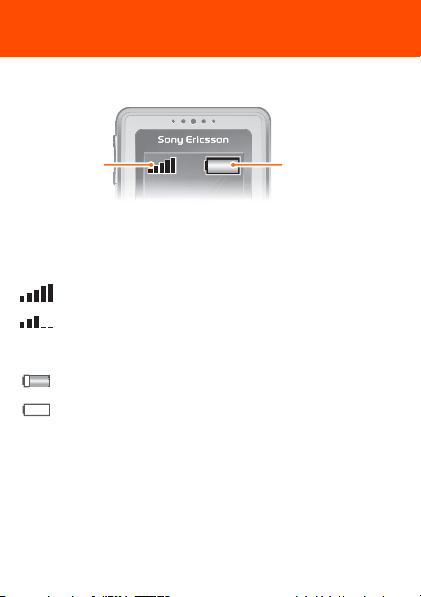
Signál pokrytí sítě
Signál
pokrytí sítě
Proužky ikony sítě signalizují sílu signálu sítě GSM v místě, kde
se nacházíte. V případě potíží s voláním a signálem pokrytí sítě
se zkuste přemístit na jiné místo. Zobrazí-li se zpráva Žádná
síť, znamená to, že nejste v dosahu sítě.
= dobrý signál pokrytí sítě
= průměrný signál pokrytí sítě
Stav
baterie
Stav baterie
= baterie telefonu je zcela nabita
= baterie telefonu je prázdná
This is the Internet version of the User's guide. © Print only for private use.
8
Page 9
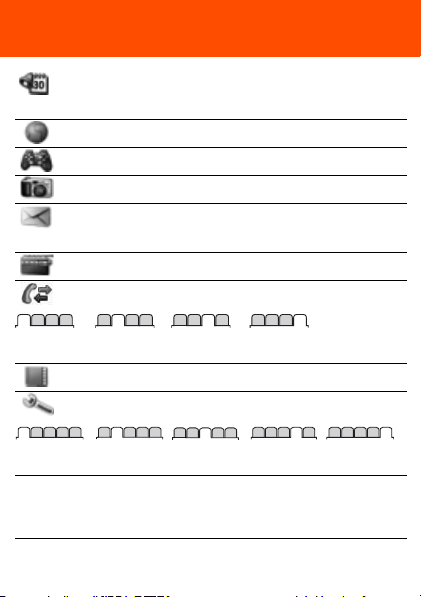
Přehled nabídek
Organizátor
Správce souborů, Budíky, Kalendář,
Úkoly, Poznámky, Časovač, Stopky,
Kalkulačka
Internet
Zábava
TrackID™, Moje hry, Záznam zvuku
Fotoaparát
Zprávy
Napsat novou, Doručené, Volat hl. schr.,
Koncepty, Zprávy k odesl., Odeslané
zpr., Uložené zpr., Šablony, Nastavení
Rádio FM
Hovory*
Všechny
hovory
Kontakty
Přijaté
hovory
Odchozí
hovory
Nový kontakt
Zmeškané
hovory
Nastavení*
Všeobecné
Některé nabídky a ikony popsané v tomto dokumentu se mohou
lišit v závislosti na provozovateli, síti nebo předplatném.
* Mezi kartami a dílčími nabídkami lze procházet pomocí navigačního
tlačítka.
This is the Internet version of the User's guide. © Print only for private use.
Zvuky a
upozor.
Displej Hovory Připojení
9
Page 10
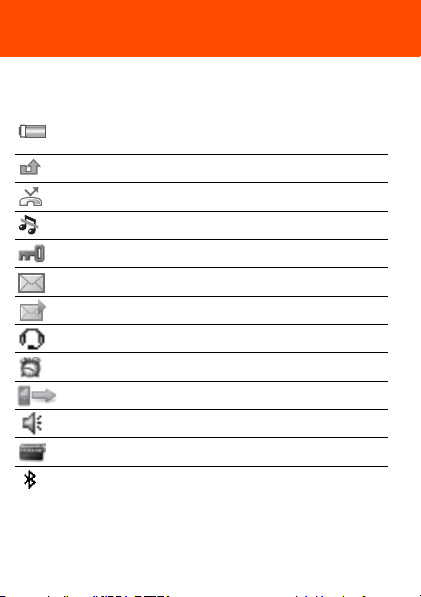
Ikony na obrazovce
Na obrazovce se mohou zobrazit následující ikony.
Ikona Popis
Ikona baterie. Zcela zelená ikona označuje zcela
nabitou baterii.
Máte zmeškaný hovor.
Je aktivováno přesměrování hovorů.
Telefon je přepnutý do tichého režimu.
Klávesnice je uzamčena.
Máte novou zprávu SMS.
Máte novou zprávu MMS.
Je připojena souprava handsfree.
Je aktivován budík.
Probíhající hovor.
Je zapnutý hlasitý reproduktor.
Je zapnuté rádio.
Funkce Bluetooth je aktivována.
This is the Internet version of the User's guide. © Print only for private use.
10
Page 11
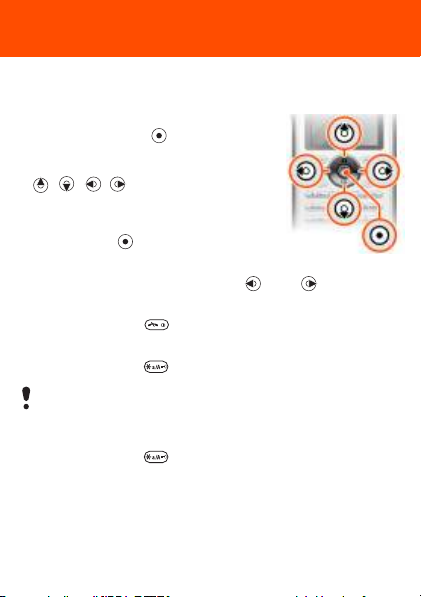
Navigace
Položky hlavní nabídky jsou zobrazeny jako ikony. Některé dílčí
nabídky obsahují karty.
Procházení nabídek
1 Stisknutím tlačítka v pohotovostním
režimu vyberte možnost Nabíd.
2 K procházení nabídek použijte tlačítka
, , , .
Výběr akcí na obrazovce
• Stiskněte příslušné funkční tlačítko
nebo tlačítko .
Procházení karet
• Na kartu přejdete pomocí tlačítka nebo .
Návrat do pohotovostního režimu
• Stiskněte tlačítko .
Zamčení klávesnice
• Stiskněte tlačítko a vyberte možnost Zamk.
Volání na mezinárodní tísňové číslo 112 je možné
i při zamknuté klávesnici.
Odemčení klávesnice
• Stiskněte tlačítko a vyberte možnost Odemk.
This is the Internet version of the User's guide. © Print only for private use.
11
Page 12
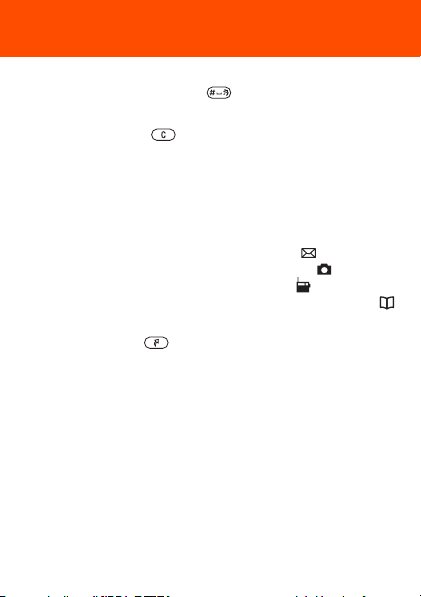
Přepnutí telefonu do tichého režimu
• Stiskněte a přidržte tlačítko .
Odstranění položek
• Stisknutím tlačítka odstraníte položky, jako jsou čísla,
písmena a obrázky.
Zkratky
Pomocí klávesových zkratek můžete přejít přímo k určité nabídce.
Použití zkratek pro navigační tlačítko
• Chcete-li vytvořit zprávu, stiskněte tlačítko .
• Chcete-li použít fotoaparát, stiskněte tlačítko .
• Chcete-li zapnout rádio, stiskněte tlačítko .
• Chcete-li přejít do seznamu kontaktů, stiskněte tlačítko .
Použití klávesové zkratky
• Stisknutím tlačítka použijte funkci Přidat, Odstr., Přesun.
nebo použijte zkratky.
12
This is the Internet version of the User's guide. © Print only for private use.
Page 13
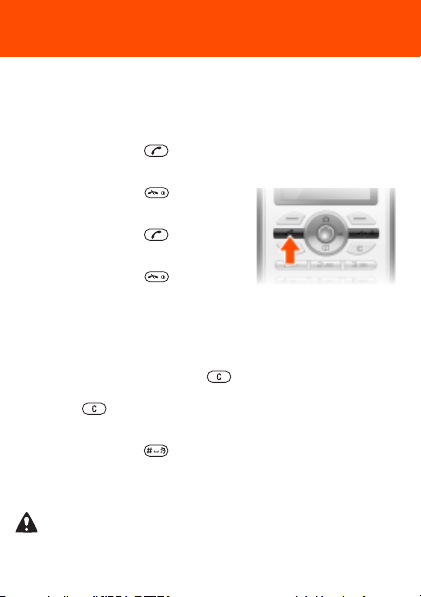
Telefonování
Telefon musí být zapnutý a musí být v dosahu sítě.
Uskutečnění hovoru
1 V pohotovostním režimu zadejte směrové číslo a telefonní
číslo.
2 Stiskněte tlačítko .
Ukončení hovoru
• Stiskněte tlačítko .
Přijetí hovoru
• Stiskněte tlačítko .
Odmítnutí hovoru
• Stiskněte tlačítko .
Změna hlasitosti reproduktoru sluchátka během hovoru
• Stiskněte tlačítka ovládání hlasitosti na levé straně telefonu
nahoru nebo dolů.
Vypnutí mikrofonu během hovoru
• Stiskněte a přidržte tlačítko .
• Chcete-li mikrofon opět zapnout, stiskněte a přidržte
tlačítko .
Vypnutí vyzvánění příchozího hovoru
• Stiskněte tlačítko bez přijetí hovoru.
Zapnutí hlasitého reproduktoru během hovoru
• Vyberte možnost ZapRep.
Během používání hlasitého reproduktoru nepřikládejte
telefon k uchu. Mohlo by dojít k poškození vašeho sluchu.
This is the Internet version of the User's guide. © Print only for private use.
13
Page 14

Mezinárodní hovory
1 V pohotovostním režimu stiskněte tlačítko a držte
jej stisknuté, dokud se na obrazovce nezobrazí znak +.
2 Zadejte směrové číslo země, směrové číslo oblasti (bez úvodní
nuly) a telefonní číslo.
3 Stiskněte tlačítko .
Zobrazení zmeškaného hovoru
• Když se zobrazí zpráva Zmeškané hovory:, vyberte možnost
Ano. Chcete-li zavolat zpět, přejděte na číslo a stiskněte
tlačítko .
Seznam volání
Seznam volání zobrazuje informace o posledních hovorech.
Zobrazení seznamu volání
• V pohotovostním režimu stiskněte tlačítko .
Vytočení čísla ze seznamu volání
1 V pohotovostním režimu stiskněte tlačítko .
2 Přejděte na jméno nebo číslo a stiskněte tlačítko .
Vymazání seznamu volání
1 V pohotovostním režimu stiskněte tlačítko .
2 Přejděte na kartu Všechny hovory a vyberte Možn.
> Odstranit vše.
This is the Internet version of the User's guide. © Print only for private use.
14
Page 15

Kontakty
Kontakty lze ukládat do paměti telefonu nebo na kartu SIM.
Kontakty lze kopírovat z paměti telefonu na kartu SIM nebo
z karty SIM do paměti telefonu.
Viz část Zadávání textu na straně 29.
Přidání kontaktu
1 V pohotovostním režimu vyberte možnost .
2 Přejděte na možnost Nový kontakt a vyberte možnost
Přidat.
3 Vyberte možnost Přidat, zadejte jméno a vyberte OK.
4 Přejděte na možnost Nové číslo: a vyberte možnost Přidat.
5 Zadejte číslo a vyberte možnost OK.
6 Vyberte typ čísla.
7 Procházejte mezi kartami a do jednotlivých polí zadejte
informace.
8 Vyberte možnost Uložit.
Všechna čísla můžete do telefonního seznamu zadat
společně se znakem + a směrovým číslem země.
Takto zadaná čísla lze použít doma i v zahraničí.
Viz část Mezinárodní hovory na straně 14.
Volání kontaktu
1 V pohotovostním režimu stiskněte tlačítko .
2 Přejděte na kontakt nebo zadejte počáteční písmena kontaktu.
3 Stiskněte tlačítko .
This is the Internet version of the User's guide. © Print only for private use.
15
Page 16

Úprava kontaktu
1 V pohotovostním režimu stiskněte tlačítko .
2 Přejděte na kontakt a vyberte Možnosti > Upravit kontakt.
3 Projděte karty, upravte informace a vyberte možnost Uložit.
Odstranění kontaktu
1 V pohotovostním režimu stiskněte tlačítko .
2 Přejděte na kontakt a stiskněte tlačítko .
Kopírování všech kontaktů na kartu SIM
1 V pohotovostním režimu stiskněte tlačítko .
2 Přejděte na možnost Nový kontakt a vyberte Možn.
> Upřesnit > Kopírovat na SIM > Kopírovat vše.
Zobrazení a úprava vlastních telefonních čísel
1 V pohotovostním režimu stiskněte tlačítko .
2 Přejděte na možnost Nový kontakt a vyberte Možn.
> Speciální čísla > Moje čísla.
3 Vyberte požadovanou možnost.
This is the Internet version of the User's guide. © Print only for private use.
16
Page 17

Rádio
Telefon je vybaven rádiem. Souprava handsfree
funguje jako anténa.
Poslech rádia
1 Připojte k telefonu soupravu handsfree.
2 V pohotovostním režimu stiskněte tlačítko .
Zapnutí hlasitého reproduktoru
• Když hraje rádio, vyberte Možn. > Zap. reprod.
Nepoužívejte telefon jako rádio na místech, kde je to
zakázáno.
Přepnutí na pásmo AM
• Když hraje rádio, vyberte Možn. > Zapnout AM.
Při poslechu rádia v pásmu AM musíte použít soupravu
handsfree dodanou s telefonem.
Změna hlasitosti
• Když hraje rádio, stiskněte tlačítka ovládání hlasitosti na levé
straně telefonu nahoru nebo dolů.
This is the Internet version of the User's guide. © Print only for private use.
17
Page 18

Vyhledávání rozhlasových stanic
Automatické vyhledání rozhlasových stanic
• Když hraje rádio, stiskněte tlačítko .
Ruční vyhledání rozhlasových stanic
• Když hraje rádio, stiskněte tlačítko nebo .
Přepínání mezi předvolbami rozhlasových stanic
• Když hraje rádio, stiskněte tlačítko nebo .
Ukládání rozhlasových stanic
Můžete uložit až 20 předvoleb stanic.
Uložení rozhlasové stanice do seznamu stanic
1 Po nalezení rozhlasové stanice vyberte Možn. > Rozhlas.
stanice > Uložit.
2 Vyberte Vložit.
Výběr rozhlasových stanic
1 V pohotovostním režimu stiskněte tlačítko .
2 Vyberte Možn. > Rozhlas. stanice > Rozhlas. stanice.
3 Vyberte rozhlasovou stanici.
Přiřazení rozhlasové stanice k tlačítku předvolby rádia
1 Po nalezení rozhlasové stanice vyberte Možn. > Nast. tlač.
rádia.
2 V seznamu vyberte tlačítko předvolby rádia > Přidat.
3 Výběrem možnosti Přidat přidejte rozhlasovou stanici
do seznamu stanic.
Výběr rozhlasové stanice přiřazené k tlačítku předvolby rádia
• Stiskněte příslušné tlačítko předvolby rádia ,
This is the Internet version of the User's guide. © Print only for private use.
nebo .
3
1 2
18
Page 19

Použití koncertního zvuku
• Když hraje rádio, stiskněte tlačítko .
• Chcete-li deaktivovat možnost Koncertní zvuk a přepnout
na možnost Normální zvuk, znovu stiskněte tlačítko .
Možnost Koncertní zvuk nabízí vyšší kvalitu zvuku.
Použití zesíleného zvuku
• Když hraje rádio, vyberte Možn. > Zap. reprod. a stiskněte
tlačítko .
• Chcete-li deaktivovat možnost Výrazný zvuk a přepnout
na možnost Normální zvuk, znovu stiskněte tlačítko .
Použitím možnosti Výrazný zvuk v hlučném prostředí
docílíte maximální hlasitosti zvuku z hlasitého reproduktoru.
Je-li zapnuta možnost Výrazný zvuk, nastavujte hlasitost
opatrně. Vyhněte se úrovním hlasitosti, které by mohly
poškodit váš sluch.
Nahrávání rádia
• Když hraje rádio, výběrem možností Možn. > Nahrát z rádia
zahajte nahrávání. Chcete-li zastavit nahrávání a uložit
nahrávku, vyberte možnost Uložit. Rozhlasová nahrávka
bude uložena ve složce Možn. > Nahráv. z rádia.
Vyberte Možn. > Nastavení > Kvalita nahráv. a vyberte
možnost Normál. kvalita nebo Vysoká kvalita.
Tato služba není dostupná ve všech zemích. Tam, kde je
služba dostupná, ji můžete použít pouze k přehrání v době,
která je pro vás vhodnější.
This is the Internet version of the User's guide. © Print only for private use.
19
Page 20

Nastavení rádia jako upozornění budíku
1 V pohotovostním režimu vyberte Nabíd. > Organizátor
> Budíky.
2 Přejděte na budík a vyberte možnost Upravit.
3 Přejděte na kartu .
4 Přejděte na Upozor. budíku: > Upravit.
5 Vyberte možnost Rádio. Jako upozornění budíku bude
použita naposledy použitá rozhlasová stanice.
6 Vyberte možnost Uložit.
Pokud je rádio vybráno jako upozornění budíku, musí být
k telefonu připojena souprava handsfree. Rádio bude znít
jako upozornění budíku z hlasitého reproduktoru.
Ukončení rádia
• Když hraje rádio, stiskněte tlačítko .
Minimalizace rádia na obrazovce
• Vyberte Možn. > Minimalizovat.
• Stisknutím tlačítka v pohotovostním režimu obnovíte
rádio na obrazovce.
Vypnutí rádia v minimalizovaném stavu
• V pohotovostním režimu stiskněte tlačítko a potom
stiskněte tlačítko .
This is the Internet version of the User's guide. © Print only for private use.
20
Page 21

Zprávy
Zprávy SMS
Potřebujete číslo střediska služeb, které obdržíte
od poskytovatele služeb. Číslo by mělo být uloženo
na kartě SIM. Jinak budete muset zadat číslo sami.
Nastavení čísla střediska služeb
1 V pohotovostním režimu vyberte Nabíd. > Zprávy
> Nastavení > Zpráva SMS > Středisko služeb.
Pokud je číslo uloženo na kartě SIM, zobrazí se.
2 Pokud se nezobrazí žádné číslo, zadejte číslo střediska služeb
včetně mezinárodního znaku + a směrového čísla země.
3 Vyberte možnost Uložit.
Viz část Zadávání textu na straně 29.
Napsání a odeslání zprávy SMS
1 V pohotovostním režimu stiskněte tlačítko .
2 Vyberte možnost Zpráva SMS. Zadejte zprávu a vyberte
možnost Pokrač.
3 Vyberte příjemce (Zadat tel. číslo nebo Hledat kontakt)
a potom vyberte možnost Odeslat.
Zobrazení přijaté zprávy SMS
1 Zobrazí se zpráva Byla přijata zpráva SMS. Vyberte
možnost Ano.
2 Přejděte na nepřečtenou zprávu a vyberte možnost Zobraz.
This is the Internet version of the User's guide. © Print only for private use.
21
Page 22

Zprávy MMS
Zprávy MMS mohou obsahovat text, obrázky,
zvukové záznamy a přílohy.
Musíte nastavit profil zpráv MMS a adresu serveru zpráv.
Pokud není vytvořen profil zpráv MMS nebo zadána adresa
serveru zpráv, můžete všechna nastavení získat automaticky
od provozovatele sítě nebo na webové stránce
www.sonyericsson.com/support.
Vytvoření a odeslání zprávy MMS
1 V pohotovostním režimu stiskněte tlačítko .
2 Vyberte možnost Zpráva MMS.
3 Zadejte text. Chcete-li přidat položky do zprávy, stiskněte
tlačítko a pomocí tlačítka vyberte položku.
4 Když je zpráva připravena, vyberte možnost Pokračovat.
5 Vyberte příjemce (Zadat e-mail. adr., Zadat tel. číslo nebo
Hledat kontakt) a potom vyberte možnost Odeslat.
Telefony odesílatele i příjemce musí mít předplatné,
která podporují zprávy MMS.
This is the Internet version of the User's guide. © Print only for private use.
22
Page 23

Fotoaparát
Telefon je vybaven digitálním fotoaparátem. Pořízené fotografie
lze uložit nebo odeslat. Fotografie pořízené pomocí fotoaparátu
jsou uloženy v nabídce Nabíd. > Organizátor > Správce
souborů > Fotoalbum. Používá se formát JPEG.
Obrázky stažené ze zpráv MMS, Internetu nebo pomocí
funkce Bluetooth™ jsou uloženy v nabídce Obrázky.
Zapnutí fotoaparátu a pořízení fotografie
1 V pohotovostním režimu stiskněte tlačítko .
2 Chcete-li pořídit fotografii, vyberte možnost Fotogr.
3 Fotografie bude automaticky uložena ve složce Fotoalbum.
Odstranění uloženého obrázku
1 V pohotovostním režimu vyberte Nabíd. > Organizátor
> Správce souborů > Fotoalbum.
2 Přejděte na obrázek a stiskněte tlačítko .
Odeslání uložené fotografie pomocí zprávy MMS
1 V pohotovostním režimu vyberte Nabíd. > Organizátor
> Správce souborů > Fotoalbum.
2 Přejděte na obrázek a vyberte Možnosti > Odeslat > Jako
MMS.
3 Vyberte možnost Pokračovat.
4 Vyberte příjemce (Zadat e-mail. adr., Zadat tel. číslo nebo
Hledat kontakt) a potom vyberte možnost Odeslat.
Viz část Odeslání fotografie pomocí funkce Bluetooth
na straně 28.
This is the Internet version of the User's guide. © Print only for private use.
23
Page 24

Další funkce
TrackID™
TrackID™ je bezplatná služba pro rozpoznávání hudby. Pomůže
vám vyhledat názvy písní, jména interpretů a názvy alb. V telefonu
musí být požadovaná nastavení. Viz část Internet na straně 24.
Informace o cenách získáte od poskytovatele služeb.
Vyhledání informací o skladbě
• Když slyšíte skladbu z hlasitého reproduktoru,
v pohotovostním režimu vyberte Nabíd. > Zábava
> TrackID™.
Internet
V telefonu budete potřebovat správná nastavení. Pokud
v telefonu nejsou potřebná nastavení, máte tyto možnosti:
• Můžete je získat ze zprávy SMS od provozovatele sítě.
• V počítači přejděte na webovou stránku
www.sonyericsson.com/support a požádejte o odeslání
zprávy SMS s nastavením.
Výběr profilu připojení k Internetu
• V pohotovostním režimu vyberte Nabíd. > Nastavení > karta
Připojení > Nastav. Internetu > Profily Internetu. Vyberte
profil.
Spuštění prohlížení
1 V pohotovostním režimu vyberte Nabíd. > Internet.
2 Vyberte Možnosti > Přejít.
3 Vyberte požadovanou možnost.
Ukončení prohlížení
• Při prohlížení vyberte Možnosti > Ukončit prohlíž.
This is the Internet version of the User's guide. © Print only for private use.
24
Page 25

Správce souborů
Pomocí správce souborů můžete pracovat se soubory uloženými
v paměti telefonu.
Zobrazení informací o souborech
1 V pohotovostním režimu vyberte Nabíd. > Organizátor
> Správce souborů.
2 Přejděte na soubor a vyberte Možnosti > Informace.
Přesun souboru ze správce souborů
1 V pohotovostním režimu vyberte Nabíd. > Organizátor
> Správce souborů.
2 Přejděte na soubor a vyberte Možnosti > Správa souboru
> Přesunout.
3 Vyberte požadovanou možnost.
Odstranění souboru ze správce souborů
1 V pohotovostním režimu vyberte Nabíd. > Organizátor
> Správce souborů.
2 Najděte soubor a stiskněte tlačítko .
This is the Internet version of the User's guide. © Print only for private use.
25
Page 26

Velkokapacitní přenos
Režim Velkokap.přen. umožňuje přenášet soubory připojením
telefonu k počítači pomocí kabelu USB.
Používejte pouze kabel USB podporovaný telefonem.
Během přenosu souborů neodpojujte kabel USB z telefonu
ani z počítače, protože by mohlo dojít k poškození paměti
telefonu.
Použití velkokapacitního přenosu
1 Připojte kabel USB k telefonu a k počítači. Telefon se
v tomto režimu vypne a znovu se zapne při odpojení
kabelu USB.
2 Telefon: Výběrem možnosti Ano potvrďte relaci
velkokapacitního ukládání.
3 Počítač: Otevřením složky vyměnitelného disku zobrazte
složky v telefonu.
4 Myší přesuňte soubory mezi telefonem a počítačem.
Bezpečné odpojení kabelu USB
1 Počítač: Pravým tlačítkem myši klepněte na ikonu
vyměnitelného disku a vyberte možnost Vysunout.
2 Telefon: Odpojte kabel USB, když se na telefonu zobrazí
následující zpráva: Velkokapacitní přenos ukončen. Nyní
můžete bezpečně odpojit kabel USB.
This is the Internet version of the User's guide. © Print only for private use.
26
Page 27

Bezdrátová technologie Bluetooth™
Bezdrátová technologie Bluetooth™ umožňuje bezdrátové
propojení telefonu s dalšími zařízeními Bluetooth, například
s náhlavní soupravou Bluetooth. Máte tyto možnosti:
• současně se připojit k několika zařízením.
• vyměňovat položky.
Doporučená maximální vzdálenost mezi dvěma zařízeními
Bluetooth je 10 metrů (33 stop), bez pevných překážek
mezi nimi.
Zapnutí funkce Bluetooth
• V pohotovostním režimu vyberte Nabíd. > Nastavení > karta
Připojení > Bluetooth > Zapnout.
Zkontrolujte místní zákony a vyhlášky, které omezují
používání bezdrátové technologie Bluetooth. Pokud
používání funkce Bluetooth není povoleno, musíte
ji vypnout.
Ukázání nebo skrytí telefonu
• V pohotovostním režimu vyberte Nabíd. > Nastavení > karta
Připojení > Bluetooth > Viditelnost > Ukázat telefon nebo
Skrýt telefon.
Je-li nastaveno skrytí telefonu, jiná zařízení nebudou schopná
identifikovat telefon pomocí bezdrátové technologie
Bluetooth.
This is the Internet version of the User's guide. © Print only for private use.
27
Page 28

Spárování zařízení s telefonem
1 V pohotovostním režimu vyberte Nabíd. > Nastavení > karta
Připojení > Bluetooth > Moje zařízení > Nové zařízení
a vyhledejte dostupná zařízení.
2 Vyberte zařízení ze seznamu. Pokud k tomu budete vyzváni,
zadejte přístupový kód.
Spárování telefonu se soupravou handsfree Bluetooth
1 V pohotovostním režimu vyberte Nabíd. > Nastavení > karta
Připojení > Bluetooth > Handsfree.
2 Chcete-li přidat soupravu handsfree Bluetooth poprvé, vyberte
možnost Ano. Chcete-li spárovat další soupravu handsfree
Bluetooth, vyberte Handsfree > Moje handsfree > Nové
handsfree. Zkontrolujte, zda je souprava handsfree
připravena ke spárování.
Přijetí položky
1 Nabíd. > Nastavení > karta Připojení > Bluetooth
> Viditelnost > Ukázat telefon.
2 Po přijetí položky postupujte podle zobrazených pokynů.
Odeslání fotografie pomocí funkce Bluetooth
1 V pohotovostním režimu vyberte například Nabíd.
> Organizátor > Správce souborů > Fotoalbum.
2 Přejděte na obrázek a vyberte Možnosti > Odeslat
> Bluetooth.
This is the Internet version of the User's guide. © Print only for private use.
28
Page 29

Zadávání textu
Text lze zadávat dvěma způsoby: běžnou metodou multitap nebo
metodou predikativního textového vstupu.
Při použití predikativního textového vstupu stačí tisknout každé
tlačítko pouze jednou. Pokračujte v psaní slova, i když se
zobrazuje nesprávně. Telefon pomocí slovníku rozpozná slovo,
až zadáte všechna písmena.
Zadání textu pomocí textového vstupu multitap
• Tiskněte příslušné tlačítko – , až se zobrazí požadovaný
znak.
• Stisknutím tlačítka přidáte mezeru.
• Stisknutím tlačítka zadáte interpunkční znaménka.
Zadání textu pomocí predikativního textového vstupu
• Chcete-li například napsat slovo „Land“, stiskněte , ,
, .
• Pokud se nabídne slovo nebo interpunkční znaménko, které
chcete zadat, stiskněte tlačítko . Slovo bude přijato a na
jeho konec bude přidána mezera. Pokud chcete slovo přijmout
bez přidání mezery, stiskněte tlačítko .
• Pokud se nabídne jiné slovo nebo interpunkční znaménko,
než které potřebujete, opakovaně stiskněte tlačítko nebo .
Budou nabízena alternativní slova.
Přidání slova do slovníku
1 Během psaní zprávy vyberte
2 Zadejte slovo pomocí textového vstupu multitap a vyberte
Použití tlačítek
• Stisknutím a přidržením tlačítka lze změnit metodu vstupu.
• Stisknutím tlačítka lze přepnout mezi velkými a malými
This is the Internet version of the User's guide. © Print only for private use.
možnost
písmeny.
Vložit.
Možnosti > Napsat slovo.
29
Page 30

• Stisknutím a přidržením tlačítka lze změnit jazyk psaní.
• Stisknutím tlačítka lze mazat znaky. Chcete-li vymazat
celé slovo, stiskněte a přidržte tlačítko .
• Stisknutím a přidržením tlačítek – lze zadat čísla.
Budíky
Jako upozornění budíku můžete nastavit zvuk nebo rádio.
Upozornění budíku se ozve i tehdy, když je telefon vypnutý.
Nastavení budíku
1 V pohotovostním režimu vyberte Nabíd. > Organizátor
> Budíky.
2 Přejděte na budík a vyberte možnost Upravit.
3 Přejděte na možnost Čas: a vyberte možnost Upravit.
4 Zadejte čas a vyberte OK > Uložit.
Nastavení upozornění budíku
1 V pohotovostním režimu vyberte Nabíd. > Organizátor
> Budíky.
2 Přejděte na budík a vyberte možnost Upravit.
3 Přejděte na kartu .
4 Přejděte na možnost Upozor. budíku: a vyberte možnost
Upravit.
5 Najděte a vyberte upozornění budíku. Vyberte Uložit.
Umlčení budíku
• Když je budík spuštěn, stiskněte libovolné tlačítko.
• Chcete-li, aby se budík později znovu spustil, vyberte možnost
Odložit.
Vypnutí budíku
• Když je budík spuštěn, vyberte možnost Vyp.
This is the Internet version of the User's guide. © Print only for private use.
30
Page 31

Vyzvánění a schémata
Pomocí schémat můžete změnit vzhled obrazovky.
Výběr vyzvánění
• V pohotovostním režimu vyberte Nabíd. > Nastavení > karta
Zvuky a upozor. > Vyzvánění a vyberte vyzvánění.
Nastavení hlasitosti vyzvánění
• V pohotovostním režimu vyberte Nabíd. > Nastavení
> karta Zvuky a upozor. > Hlasitost vyzv. a vyberte
požadovanou možnost.
Nastavení vibračního upozornění
• V pohotovostním režimu vyberte Nabíd. > Nastavení > karta
Zvuky a upozor. > Vibr. upozornění a vyberte požadovanou
možnost.
Výběr zvuku tlačítek
• V pohotovostním režimu vyberte Nabíd. > Nastavení
> karta Zvuky a upozor. > Zvuk tlačítka a vyberte
požadovanou možnost.
Výběr schématu
• V pohotovostním režimu vyberte Nabíd. > Nastavení
> karta Displej > Schémata a vyberte téma.
Použití obrázku pořízeného fotoaparátem jako tapety
1 V pohotovostním režimu vyberte Nabíd. > Organizátor
> Správce souborů > Fotoalbum.
2 Přejděte na obrázek a vyberte Možnosti > Použít jako
> Tapeta.
This is the Internet version of the User's guide. © Print only for private use.
31
Page 32

Tísňová volání
Tento telefon podporuje mezinárodní tísňová čísla, například
čísla 112 a 911. Pokud je telefon v dosahu sítě GSM, lze tato
čísla běžně použít pro volání v tísni v libovolné zemi, a to
s vloženou kartou SIM či bez ní.
Uskutečnění tísňového volání
• V pohotovostním režimu zadejte číslo 112 (mezinárodní
tísňové číslo) a stiskněte tlačítko .
Zobrazení a úprava místních tísňových čísel
1 V pohotovostním režimu stiskněte tlačítko .
2 Přejděte na možnost Nový kontakt a vyberte Možn.
> Speciální čísla > Tísňová čísla.
This is the Internet version of the User's guide. © Print only for private use.
32
Page 33

Zámky
Zámek karty SIM
Zámek karty SIM chrání před neoprávněným použitím vaše
telefonní předplatné, nechrání však samotný telefon. Při výměně
karty SIM bude telefon nadále fungovat s novou kartou SIM.
Většina karet SIM je při zakoupení přístroje zamknutá. Je-li zámek
karty SIM aktivovaný, je nutné po zapnutí telefonu zadat kód PIN
(Personal Identity Number – osobní identifikační číslo). Je-li kód
PIN zadán třikrát po sobě nesprávně, karta SIM se zablokuje.
Tato skutečnost je oznámena zprávou PIN je blokován. Chcete-
li jej odblokovat, zadejte kód PUK od provozovate sítě.
Chcete-li provést odblokování, zadejte kód PUK (Personal
Unblocking Key – osobní odblokovací kód). Kódy PIN a PUK
získáte od provozovatele sítě.
Zobrazí-li se při úpravě kódu PIN zpráva Chybný kód PIN
Počet zbývajících pokusů:, byl zadán nesprávný kód PIN
nebo PIN2.
Odblokování karty SIM
1 Zobrazí-li se zpráva PIN je blokován. Chcete-li jej
odblokovat, zadejte kód PUK od provozovate sítě., zadejte
kód PUK a vyberte možnost OK.
2 Zadejte nový kód PIN a vyberte možnost OK.
3 Znovu zadejte nový kód PIN a potvrďte jej stisknutím
tlačítka OK.
Zapnutí zámku karty SIM
1 V pohotovostním režimu vyberte Nabíd. > Nastavení > karta
Všeobecné > Zabezpečení > Zámek karty SIM > Ochrana
> Zapnuto.
2 Zadejte kód PIN a vyberte možnost OK.
This is the Internet version of the User's guide. © Print only for private use.
33
Page 34

Úprava kódu PIN
1 V pohotovostním režimu vyberte Nabíd. > Nastavení > karta
Všeobecné > Zabezpečení > Zámek karty SIM > Změnit
kód PIN.
2 Zadejte kód PIN a vyberte možnost OK.
3 Zadejte nový kód PIN a vyberte možnost OK.
4 Znovu zadejte nový kód PIN a potvrďte jej stisknutím
tlačítka OK.
Úprava kódu PIN2
1 V pohotovostním režimu vyberte Nabíd. > Nastavení > karta
Všeobecné > Zabezpečení > Zámek karty SIM > Změnit
kód PIN2.
2 Zadejte kód PIN2 a vyberte možnost OK.
3 Zadejte nový kód PIN2 a vyberte možnost OK.
4 Znovu zadejte nový kód PIN2 a potvrďte jej stisknutím
tlačítka OK.
This is the Internet version of the User's guide. © Print only for private use.
34
Page 35

Zámek telefonu
Zámek telefonu chrání telefon před neoprávněným použitím
v případě krádeže telefonu nebo výměny karty SIM. Kód zámku
telefonu (ve výchozím nastavení 0000) lze změnit na libovolný
čtyřmístný až osmimístný osobní kód. Pokud je nastaven
automatický zámek telefonu (možnost Automaticky), není
nutné zadávat kód do té doby, než je vyměněna karta SIM.
Zapnutí zámku telefonu
1 V pohotovostním režimu vyberte Nabíd. > Nastavení > karta
Všeobecné > Zabezpečení > Zámek telefonu > Ochrana
> Zapnuto.
2 Zadejte kód zámku telefonu a vyberte možnost OK.
Změna kódu zámku telefonu
1 V pohotovostním režimu vyberte Nabíd. > Nastavení > karta
Všeobecné > Zabezpečení > Zámek telefonu > Změnit
kód.
2 Zadejte aktuální kód a vyberte možnost OK.
3 Zadejte nový kód a vyberte možnost OK.
4 Znovu zadejte nový kód a vyberte možnost OK.
Pokud zapomenete nový kód, musíte telefon doručit
místnímu prodejci výrobků značky Sony Ericsson.
Odemknutí telefonu
1 V pohotovostním režimu vyberte Nabíd. > Nastavení > karta
Všeobecné > Zabezpečení > Zámek telefonu > Ochrana
> Vypnuto.
2 Zadejte kód zámku telefonu a vyberte možnost OK.
This is the Internet version of the User's guide. © Print only for private use.
35
Page 36

Odstraňování potíží
Některé problémy vyžadují kontaktování poskytovatele služeb,
většinu problémů však můžete odstranit sami. Předtím než
telefon předáte do opravy, vyjměte z něj kartu SIM. Další
informace naleznete na webu www.sonyericsson.com/support.
Kapacita paměti a rychlost
Pokud jste telefon delší dobu nerestartovali, můžete mít potíže
s kapacitou paměti a rychlostí. Restartováním telefonu zlepšíte
jeho kapacitu.
1 Vypněte telefon a sejměte kryt baterie.
2 Vyjměte baterii telefonu a vraťte ji zpět na místo.
3 Vraťte zpět kryt baterie a zapněte telefon.
Obnovení nastavení
Máte-li potíže s blikáním obrazovky, blokováním telefonu nebo
procházením nabídek, měli byste telefon restartovat.
• V pohotovostním režimu vyberte Nabíd. > Nastavení
> karta Všeobecné > Obnovení nastav. > Obnovit nastav.
a vyberte požadovanou možnost.
Pomocí možnosti Obnovit nastav. vrátíte všechny změny
provedené v telefonu na výchozí hodnoty.
Pomocí možnosti Obnovit vše odstraníte v telefonu
všechna data uživatele, jako jsou kontakty, zprávy,
obrázky a zvuky.
Telefon se sám vypíná.
Pokud se během přenášení telefon samovolně vypne, může
to být způsobeno tím, že nějaký předmět ve vaší kapse nebo
tašce stisknul vypínač telefonu. Zapněte automatický zámek
klávesnice. Vyberte Nabíd. > Nastavení > karta Všeobecné
> Zabezpečení > Aut. zámek kláv. > Zapnuto.
This is the Internet version of the User's guide. © Print only for private use.
36
Page 37

Telefon nelze zapnout. Jak mám postupovat?
Zkuste telefon nabíjet, dokud není nabíjení dokončeno. Připojte
nabíječku (symbol napájení na konektoru nabíječky musí
směřovat vzhůru) a nabíjejte telefon 2,5 hodiny. Ikona baterie
se může na obrazovce zobrazit až po 30 minutách nabíjení.
Co je kód zámku telefonu?
Zámek telefonu chrání telefon před neoprávněným použitím.
Pokud je do telefonu vložena jiná karta SIM, je třeba zadat
kód zámku telefonu. Výchozí kód zámku telefonu je 0000.
Význam chybových zpráv
Kód PIN blokován
Třikrát jste zadali chybný kód PIN. Karta SIM je nyní zablokovaná.
Odemkněte kartu SIM pomocí kódu PUK, který jste obdrželi od
provozovatele sítě společně s kódem PIN.
1 Zadejte kód PUK a vyberte možnost OK.
2 Zadejte nový kód PIN a vyberte možnost OK.
3 Znovu zadejte nový kód PIN a potvrďte jej stisknutím
tlačítka OK.
Vložte kartu SIM.
Karta SIM není vložena správně nebo je poškozená nebo
znečištěná. Zkuste jeden nebo více následujících úkonů:
• Vyjměte kartu SIM a vložte ji správně.
• Vyčistěte konektory na kartě SIM a telefonu kartáčkem
s měkkými štětinami, jemnou tkaninou nebo vatovým
tamponem.
• Zkontrolujte, zda karta SIM není poškozena.
• Obraťte se na provozovatele sítě s žádostí o novou kartu SIM.
This is the Internet version of the User's guide. © Print only for private use.
37
Page 38

Declaration of conformity for R300
We, Sony Ericsson Mobile Communications AB of
Nya Vattentornet
SE-221 88 Lund, Sweden
declare under our sole responsibility that our product
Sony Ericsson type AAB-1022151-BV
and in combination with our accessories, to which this declaration relates
is in conformity with the appropriate standards EN 301 511:V9.0.2,
EN 300 328:V1.7.1, EN 301 489-7:V1.3.1, EN 301 489-17:V1.2.1 and
EN 60950-1:2006, following the provisions of, Radio Equipment and
Telecommunication Terminal Equipment Directive 1999/5/EC.
Lund, March 2008
Shoji Nemoto, Head of Product Business Group GSM/UMTS
Výrobek splňuje požadavky
směrnice R&TTE (99/5/EC).
FCC Statement
This device complies with Part 15 of the FCC rules.
Operation is subject to the following conditions:
(1) This device may not cause harmful interference, and
(2) This device must accept any interference received,
including interference that may cause undesired operation.
Any change or modification not expressly approved by Sony Ericsson
may void the user's authority to operate the equipment.
This equipment has been tested and found to comply with the limits
for a Class B digital device, pursuant to Part 15 of the FCC Rules. These
limits are designed to provide reasonable protection against harmful
interference in a residential installation. This equipment generates, uses
and can radiate radio frequency energy and, if not installed and used in
accordance with the instructions, may cause harmful interference to radio
communications.
This is the Internet version of the User's guide. © Print only for private use.
38
Page 39

However, there is no guarantee that interference will not occur in a particular
installation.
If this equipment does cause harmful interference to radio or television
reception, which can be determined by turning the equipment off and on,
the user is encouraged to try to correct the interference by one or more of
the following measures:
- Reorient or relocate the receiving antenna.
- Increase the separation between the equipment and receiver.
- Connect the equipment into an outlet on a circuit different from that to
which the receiver is connected.
- Consult the dealer or an experienced radio/TV technician for help.
Industry Canada Statement
This device complies with RSS-210 of Industry Canada. Operation is
subject to the following two conditions: (1) this device may not cause
interference, and (2) this device must accept any interference, including
interference that may cause undesired operation of the device.
This Class B digital apparatus complies with Canadian ICES-003.
Cet appareil numérique de la classe B est conforme à la norme NMB-003
du Canada.
Sony Ericsson R300
GSM 900/1800/1900
Tuto uživatelskou příručku vydala společnost Sony Ericsson Mobile
Communications AB nebo její místní dceřiná společnost bez jakékoli
záruky. Zlepšení a změny této uživatelské příručky z důvodu tiskových
chyb, nepřesností v aktuálních informacích nebo zdokonalení programů
a vybavení mohou být zpracovány pouze společností Sony Ericsson
Mobile Communications AB, a to kdykoli a bez upozornění. Tyto změny
budou zahrnuty v nových vydáních této uživatelské příručky.
Všechna práva vyhrazena.
© Sony Ericsson Mobile Communications AB, 2008
Číslo publikace: 1209-8492.1
Upozornění: Některé služby zmíněné v této uživatelské příručce nejsou
podporovány všemi sítěmi. Tato informace se týká také mezinárodního
tísňového čísla sítě GSM, čísla 112. V případě pochybností o dostupnosti
určité služby se obraťte na provozovatele sítě nebo poskytovatele služeb.
Před použitím mobilního telefonu si přečtěte část Důležité informace.
This is the Internet version of the User's guide. © Print only for private use.
39
Page 40

Všechny obrázky jsou určeny pouze pro ilustraci a nemusí zcela přesně
odpovídat skutečnému telefonu.
Tento mobilní telefon je vybaven funkcemi umožňujícími stahovat, ukládat
a předávat dodatečný obsah, například vyzvánění. Použití takového obsahu
může být omezeno nebo zakázáno právy třetích stran, včetně, avšak nejen,
omezení vyplývajícího ze zákonů o ochraně autorských práv. Za dodatečný
obsah stažený do vašeho telefonu nebo předaný dál nesete plnou
zodpovědnost vy, nikoli společnost Sony Ericsson. Před použitím
dodatečného obsahu prosím ověřte, že obsah je řádně licencován nebo
jinak povolen pro dané použití. Společnost Sony Ericsson nezaručuje
přesnost, spolehlivost nebo kvalitu žádného dodatečného obsahu nebo
jiného obsahu třetí strany. Společnost Sony Ericsson nebude za žádných
okolností odpovědná za nevhodné použití dodatečného obsahu nebo jiného
obsahu třetí strany.
Sony je ochranná známka nebo registrovaná ochra nná známka společnosti
Sony Corporation. Ericsson je ochranná známka nebo registrovaná ochranná
známka společnosti Telefonaktiebolaget LM Ericsson. Technologie
prediktivního textového vstupu je použita na základě licence společnosti
Zi Corporation. Slovní označení a loga Bluetooth jsou vlastnictvím
společnosti Bluetooth SIG, Inc. a použití těchto značek společností
Sony Ericsson je licencováno. Duhové identifikační logo a TrackID jsou
ochranné známky nebo registrované ochranné známky společnosti
Sony Ericsson Mobile Communications AB. Služba TrackID™ je založená
na technologii Gracenote Mobile. Tento výrobek je chráněn určitými právy
na duševní vlastnictví společnosti Microsoft. Použití nebo šíření této
technologie mimo tento výrobek bez licence společnosti Microsoft je
zakázáno. Vlastníci obsahu používají k ochraně svého duševního vlastnictví
včetně autorských práv technologii digitální správy autorských práv
(Windows Media Digital Rights Management, zkratka WMDRM). Toto
zařízení používá pro přístup k obsahu chráněnému technologií WMDRM
software WMDRM. Pokud software WMDRM nedokáže ochránit obsah,
mohou vlastníci obsahu požádat společnost Microsoft, aby zrušila
schopnost softwaru přehrávat nebo kopírovat chráněný obsah pomocí
technologie WMDRM. Toto zrušení nemá vliv na nechráněný obsah.
Stažením licencí pro chráněný obsah souhlasíte s tím, že společnost
Microsoft může k těmto licencím přidat seznam pro jejich zrušení. Vlastníci
obsahu od vás mohou požadovat, abyste pro přístup k jejich obsahu
This is the Internet version of the User's guide. © Print only for private use.
40
Page 41

inovovali software WMDRM. Pokud inovaci odmítnete, nebudete moci
přistupovat k obsahu, který inovaci vyžaduje. Licence na technologii
dekódování zvuku MPEG Layer-3 je poskytnuta společnostmi Fraunhofer
IIS a Thomson.
Nařízení pro vývoz: Na tento software včetně technických dat se vztahují
zákony Spojených států pro kontrolu vývozu včetně nařízení U.S. Export
Administration Act (správní nařízení o vývozu z USA) a souvisejících
předpisů a mohou se na něj vztahovat předpisy o vývozu nebo dovozu
v jiných zemích. Zákazník souhlasí, že bude přísně dodržovat všechny
tyto předpisy, a uvědomuje si svoji povinnost opatřit si licence pro vývoz,
opětovný vývoz nebo dovoz tohoto softwaru. Tento software nelze stáhnout
ani jinak vyvézt nebo opět vyvézt (i) do následujících zemí nebo státním
příslušníkům či obyvatelům těchto zemí: Kuba, Irák, Írán, Severní Korea,
Libye, Súdán, Sýrie (tento seznam může být příležitostně měněn) nebo
jiných zemí, na které je uvaleno embargo pro vývoz zboží z USA; nebo
(ii) osobám a státům na seznamu SDN (Specially Designated Nations)
Ministerstva financí USA nebo na seznamu Table of Denial Orders
Ministerstva obchodu USA. Omezení práv: Na používání, kopírování
nebo zpřístupnění státní správou USA se vztahují omezení uvedená
v doložkách Rights in Technical Data and Computer Software
v příslušných dodatcích DFARS 252.227-7013(c) (1) (ii) a FAR
52.227-19(c) (2).
Všechny ostatní ochranné známky a autorská práva jsou vlastnictvím
příslušných společností.
Všechna další zde výslovně neuvedená práva jsou vyhrazena.
This is the Internet version of the User's guide. © Print only for private use.
41
Page 42

www.sonyericsson.com
Sony Ericsson Mobile Communications AB
SE-221 88 Lund, Sweden
1209-8492.1
Printed in Country
This is the Internet version of the User's guide. © Print only for private use.
